Рекламное объявление
Уведомления стали необходимыми с момента запуска смартфонов. Будь то текст от вашего друга или электронное письмо от босса, это то, как вы остаетесь в курсе всего.
Но уведомления теперь также стали средой для компаний, чтобы активно продвигать свой контент. Уведомления соперничают за ваше время и часто выходят за их рамки. Из-за этого как никогда важно знать, как ими управлять.
Вот как вы можете максимально использовать уведомления Android.
1. История уведомлений


Система уведомлений Android регулярно хвалят, но пока нет собственного способа восстановить потерянные уведомления. Оповещения, которые вы случайно ударили, или те, которые вы заметили, только когда они медленно исчезают после нажатия на Очистить все кнопки ушли навсегда. К счастью, для этого есть сторонние решения - одно из лучших названо соответствующим образом Notif Log.
Notif Log - довольно простое приложение. Его основная цель состоит в том, чтобы регистрировать каждое из ваших входящих предупреждений, так что даже если вы отклоните их в панели уведомлений, вы сможете вернуться к ним в Журнале уведомлений.
Кроме того, вы можете отложить уведомления на потом и даже получить доступ к быстрым действиям, связанным с каждым из них. Кроме того, вы можете даже прикрепить ярлык для мгновенного просмотра недавно зарегистрированных уведомлений.
Скачать:Журнал уведомлений (Бесплатно) | Notif Log Pro ($1)
2. Умные Ответы


Считаете ли вы, отвечая на каждое сообщение хлопот? Или, может быть, вы игнорируете некоторые из них из-за нехватки времени?
Попробуйте Google Ответить, одно из менее известных приложений Google 10 потрясающих приложений для Android от Google, о которых вы никогда не слышалиGoogle делает много приложений для Android, и вы, вероятно, знаете не все из них, но вам нужно знать об этом. Подробнее . Он предлагает кучу автоматических ответов под конкретным уведомлением. Например, если кто-то спросит, не хотите ли вы поужинать сегодня вечером, приложение порекомендует такие ответы, как Конечно, Это звучит идеальнои тому подобное.
Более того, Google Reply может даже распознать, если вы за рулем, и отправить предопределенный текст получателю. Он также имеет возможность автоматически определять, когда вы достигнете пункта назначения, и переслать ETA, если кто-то попросит об этом.
К сожалению, Google Reply ограничен только несколькими приложениями для обмена сообщениями, включая WhatsApp, Twitter, Android Messages и некоторые другие. Он также еще не доступен в Play Store, поэтому вам придется загрузить APK файл.
Скачать: Google Ответить (бесплатно)
3. Каналы уведомлений


В Android Oreo, Уведомления Android получили значительное обновление Все новые способы использования уведомлений в Android 8.0 OreoКаналы уведомлений Android 8.0 Oreo - это новый мощный способ убедиться, что ваш телефон только предупреждает вас о приоритетной информации. Здесь все о том, как изменились уведомления в Oreo. Подробнее . Одной из функций, которые он принес, является возможность отключения определенного набора предупреждений из приложения. Вы также можете настроить оповещения для воспроизведения звука для некоторых, но не для других, например.
В WhatsApp, например, вы можете заблокировать ненужные групповые сообщения, все еще получая для получения личных пингов. Эта функция называется «Каналы уведомлений» и является одним из основных моментов сложной системы уведомлений Android.
Чтобы получить доступ к каналам уведомлений приложения, перейдите на Настройки> Приложения и уведомления> Просмотреть все приложения X. Найдите и коснитесь приложения, оповещения которого вы хотите настроить, и выберите Уведомления поле. Там вы найдете все категории, которые вы можете отключить и настроить индивидуально.
Вы можете отключить все уведомления из приложения, просто отключив верхнюю Показать уведомления мастер вариант.
4. Мелодии уведомления


Android также позволяет изменять мелодии уведомлений через настройки уведомлений. Вы должны иметь возможность настроить звук (или отключить звук, но сохранить визуальное уведомление) в каналах уведомлений, описанных выше.
Чтобы изменить стандартный звук уведомления приложения, если его нет в меню выше, необходимо проверить собственные настройки приложения. Например, чтобы установить новый тон уведомления в WhatsApp, откройте настройки из трехточечного меню и в УведомленияВы можете изменить значение по умолчанию Тон уведомления для групповых и индивидуальных чатов.
5. Быстрые ярлыки
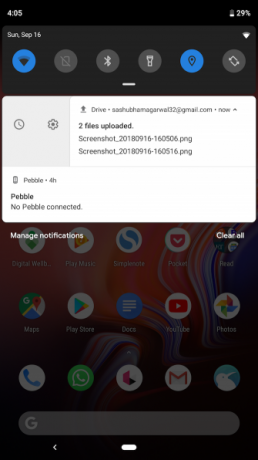

Уведомления на Android предлагают множество удобных ярлыков, которые помогут вам быстро контролировать их. Вы, наверное, знаете, как уволить, проводя их.
Но если вы не проведете пальцем до конца, вы увидите два других варианта. Один задерживает уведомление, а другой запускает настройки уведомлений приложения. Если вы продолжаете нажимать на предупреждение, вы также можете отключить канал уведомления, с которого он возник.
Наконец, вы можете смахнуть на связанные уведомления, чтобы выполнить действия над ними индивидуально. Имейте в виду, однако, что большинство из этих функций доступны только на Android 8.1 и выше.
6. Уведомления на экране блокировки


По умолчанию Android отображает ваши уведомления на экране блокировки. Но вы, вероятно, этого не хотите, поскольку любой может просто взять ваш телефон и прочитать все ваши личные сообщения. Однако есть способ их скрыть.
Чтобы настроить это, откройте Настройки> Безопасность и местоположение> Настройки экрана блокировки. Нажмите На экране блокировки выбрать из трех вариантов. Вы можете выбрать отображение всех уведомлений, скрытие их всех или скрытие конфиденциального содержимого. Это покажет, что у вас есть новое электронное письмо или текстовое сообщение, но оно не будет отображаться.
7. Просьба не беспокоить

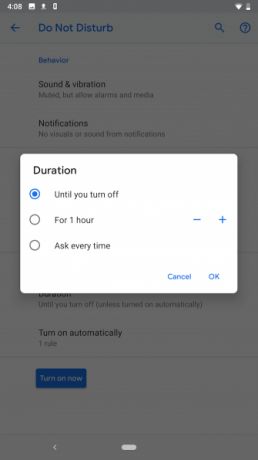
Android также имеет полный режим не беспокоить (обновлен для Android Pie) где вы можете выбрать, какой тип уведомлений вы хотели бы получать при включении. открыто Настройки> Звук> Не беспокоить посмотреть. Это позволяет вам изменять несколько атрибутов, включая вызовы, которым разрешено звонить контактам, когда активируется режим, какие звуки отключаются и многое другое. Узнайте, как установить и настроить не беспокоить на Android Как настроить и настроить не беспокоить на AndroidНастройте «Не беспокоить» на Android, чтобы перестать раздражать мобильные уведомления во время собраний или когда вы пытаетесь заснуть. Подробнее .
8. Читать вслух Входящие уведомления


Иногда вы не можете дозвониться до своего телефона, когда приходит уведомление, например, когда вы за рулем. Для этих сценариев мы рекомендуем установить бесплатное приложение под названием Shouter.
Shouter читает ваши входящие уведомления вслух (включая их основное содержимое), как только он запущен и работает. Вы можете выбрать приложения, для которых вы хотите включить Shouter, продолжительность, в течение которой Shouter активен, изменить языки и многое другое.
Кроме того, Shouter может определять состояние зарядки, время, места и даже записывать историю объявлений.
Скачать:Shouter (Бесплатно) | Shouter Pro ($1)
9. Плавающие пузыри для уведомлений
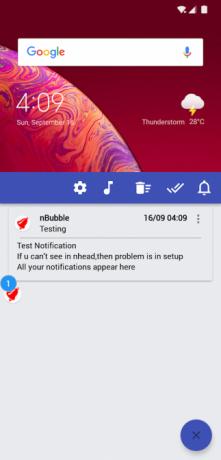

Если вы пользователь Facebook, вы, вероятно, знакомы с теми плавающими заголовками чата, которые появляются, поэтому вы не пропустите сообщение. Что было бы замечательно, если бы эта функция была доступна для любого другого приложения?
С приложением под названием nBubble это стало возможным.
nBubble добавляет постоянный плавающий пузырь, через который вы можете просматривать уведомления и следить за ними. Как будто ваша панель уведомлений приобрела крылья. У вас есть доступ ко всем кнопкам, таким как быстрые действия, очистить все и многое другое. Есть даже множество вариантов настройки для персонализации плавающего окна.
Не забывайте, что вы можете гораздо больше добиться с помощью всплывающих окон ярлыков на Android.
Скачать:nBubble (Бесплатно) | nBubble Unlocker ($ 1)
10. Запустить вспышку на уведомления


Вы часто пропускаете важные звонки и уведомления, потому что звонок не был слышен или вибрация была недостаточно интенсивной? Попробуйте Flash-оповещения, которые наряду с настраиваемый передний светодиод Как настроить светодиодные уведомления на вашем Android устройствеЕсли на вашем Android-телефоне или планшете есть светодиодный индикатор уведомлений, это приложение поможет вам настроить его по своему вкусу. Подробнее , также вызывает вспышку на задней панели, когда появляется новое уведомление.
Флэш-оповещения запускают вспышку вашего телефона каждый раз, когда поступает новый вызов или любое другое уведомление. Приложение совместимо с каждым приложением и, следовательно, требует разрешения на доступ к уведомлению. Кроме того, вы можете персонализировать схему вспышки и даже настроить ее на случай, если уровень заряда батареи падает ниже определенного уровня.
Скачать:Flash-оповещения (Свободный)
11. Управление уведомлениями

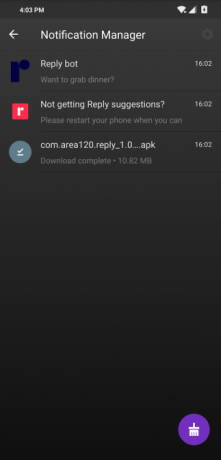
Если вы - тот, кто получает множество уведомлений каждую минуту, вам, вероятно, следует настроить инструмент управления уведомлениями. Вы можете попробовать Apus Message Center или BlackBerry Hub. Оба они позволяют вам следить за всеми вашими оповещениями на центральной платформе.
Apus даже делает все возможное и организует уведомления по различным категориям, так что гораздо менее громоздко узнать, какие из них важны. Например, spa, уведомления выделены в отдельный раздел, чтобы они не беспокоили вас при прокрутке списка. Apus также предлагает интеллектуальные контактные действия, интеграцию SMS и плавающее окно для входящих уведомлений.
BlackBerry Hub лучше подходит для бизнес-пользователей, так как он более защищен и лучше управляет электронной почтой. Кроме того, вы найдете варианты для отслеживания писем, их фильтрации в зависимости от их характера и многое другое. BlackBerry Hub также отличается более чистым и менее впечатляющим дизайном, в отличие от Apus Message Center.
Скачать:Центр сообщений Apus (Свободный)
Скачать:BlackBerry Hub (Свободный)
Делать уведомления Android менее отвлекающими
Хотя эти советы и приложения, несомненно, позволяют более строго контролировать уведомления, которые вы получаете, есть множество других способов, с помощью которых вы можете избавиться от раздражающих и отвлекающих оповещений на Android. Потратьте некоторое время, и вы сделаете свое Android-устройство гораздо менее напряженным местом.
Если нужные вам уведомления не отображаются, попробуйте исправления, чтобы ваши Android-уведомления снова работали Уведомления Android не отображаются? 10 исправлений, чтобы попробоватьВы не видите уведомления Android на вашем телефоне? Попробуйте эти исправления, чтобы Android-уведомления снова заработали. Подробнее .
Шубхам из Ахмедабада, Индия, является независимым технологическим журналистом. Когда он не пишет о каких-либо тенденциях в мире технологий, вы обнаружите, что он либо исследует новый город с помощью своей камеры, либо играет в новейшую игру на своей PlayStation.


